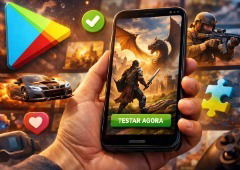Por vezes, acontece ter uma câmara incrível para o telemóvel, o que não se verifica no computador. No entanto, a boa notícia é que é possível usar a câmara do teu Android para fazeres videochamadas ou apresentações.
O procedimento é explicado pela Android Police, que ensina a ligar os recursos de ambos os dispositivos. Tudo isto graças a uma aplicação super útil que se chama “DroidCam” e poderá facilitar a tua vida daqui para a frente.
Sobre a Droid Cam
Esta app permite-te usar a câmara do smartphone como webcam e oferecer qualidade de vídeo a 720p/1080p como modo HD. Tens ainda a capacidade de regular o nível de zoom, mudar luzes e outros recursos avançados que te podem interessar, como ajustar o áudio e os contrastes.
Assim sendo, vamos por passos:

Passo 1
Instalar a aplicação “Droid Cam” no telemóvel através da Google Play Store
Passo 2
Fazer download no computador da aplicação Cliente Windows
Passo 3
Teres a certeza de que ambos os dispositivos estão ligados à mesma rede Wi-Fi
Passo 4
Selecionar a opção “Trocar de Câmara” na aplicação do Droid Cam. Como o nome do recurso sugere, este vai-te permitir transferir os recursos de imagem do telemóvel para o PC
Passo 5
Copiares o endereço IP da aplicação Droid Cam do telemóvel e colar o mesmo na aplicação para computador que fizeste download no passo 2
Passo 6
Ao cumprires o passo 5, vai-te aparecer uma pequena caixa que te permite decidir se queres conectar a câmara e o áudio. Se quiseres ligar os dois, apenas precisas de colocar um “certinho” em ambas as opções.
Passo 7
Clicar em “Iniciar”
Conclusão
No caso de teres problemas de câmara no teu computador, esta pode ser uma solução interessante enquanto não arranjas um PC melhor. Segundo a Android Police, aplicações muito usadas para chamadas, como o Zoom ou o Google Meet, reconhecem a Droid Cam, o que te pode ser bastante útil.